藍屏電腦怎么用U盤重裝win7系統
 2020/02/24
2020/02/24
 1087
1087
你有遇到過電腦藍屏嗎?當電腦藍屏的時候你是怎么處理的呢?其實一般情況下都是通過藍屏代碼分析后進而找出藍屏原因進行處理。不過這樣就有點麻煩,所以最直接的辦法就是用U盤進行重裝系統。那如何在藍屏的情況下用U盤重裝win7系統呢?現在就跟著教程一起操作吧。
步驟一、制作U盤啟動盤
電腦藍屏的情況下,無法正常使用黑鯊裝機大師,可通過另外途徑制作(如已制作好U盤啟動盤可跳過該步驟)
1.將U盤插入電腦后,在打開的界面中選擇“U盤模式”進入,選中U盤設備并點擊“制作U盤啟動盤”。

2.在“windows7”下根據自己需要選擇系統文件后點擊“開始制作”。
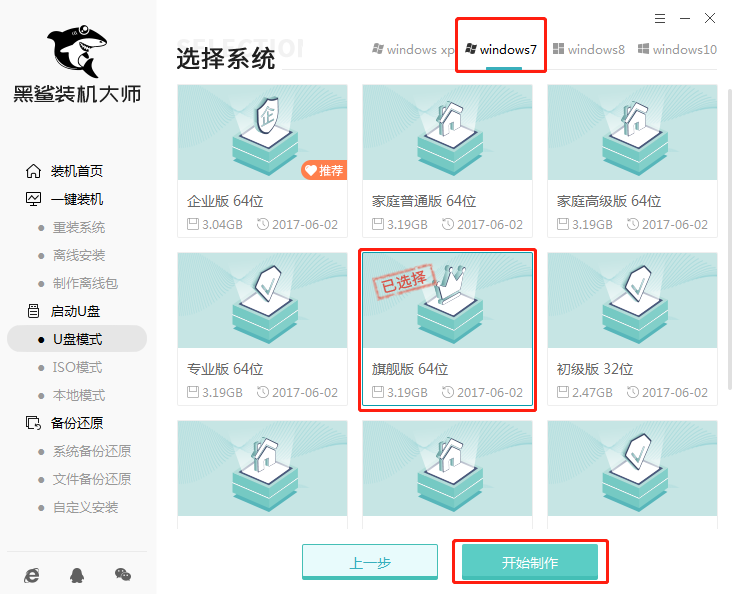
3.此時電腦會彈出以下窗口,直接點擊“確定”繼續操作。
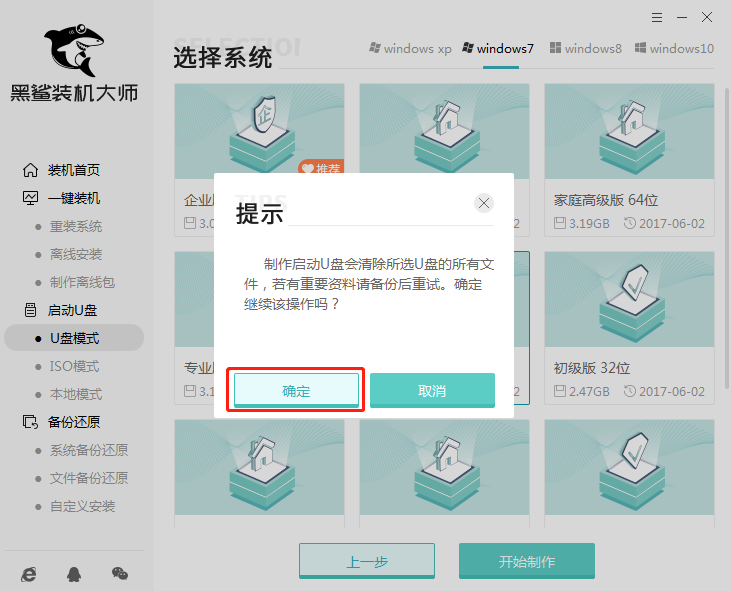
4.黑鯊開始自動下載win7系統,全程無需手動進行操作。

Win7系統文件下載完成后,黑鯊開始將系統文件寫入U盤。
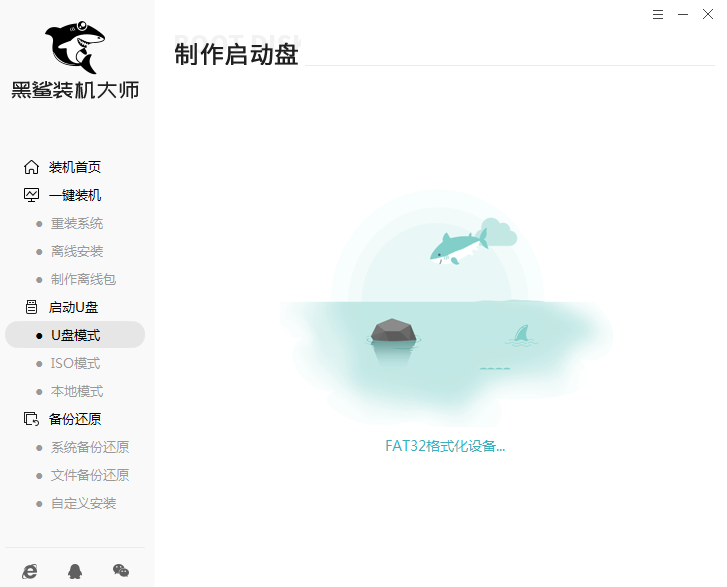
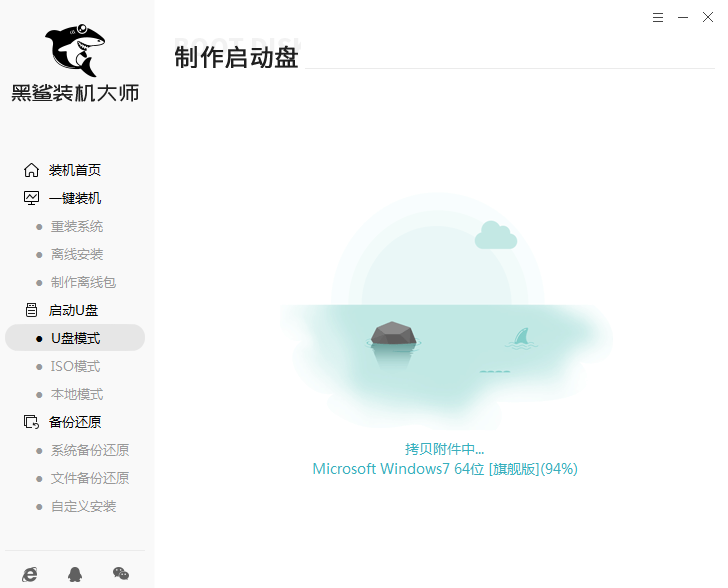
5.在彈出的提示窗口中點擊“預覽”進行模擬測試。
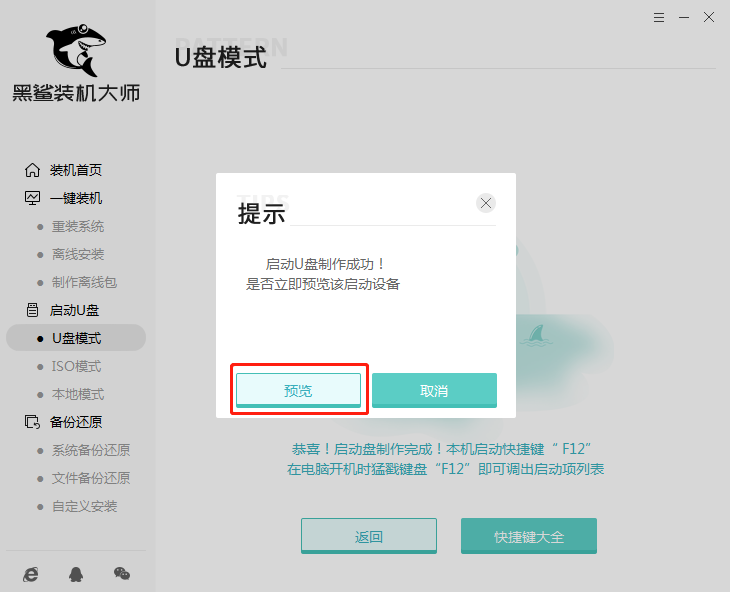
如果電腦中出現黑鯊PE菜單選擇項的測試窗口,證明啟動U盤制作完成,直接關閉該測試窗口。
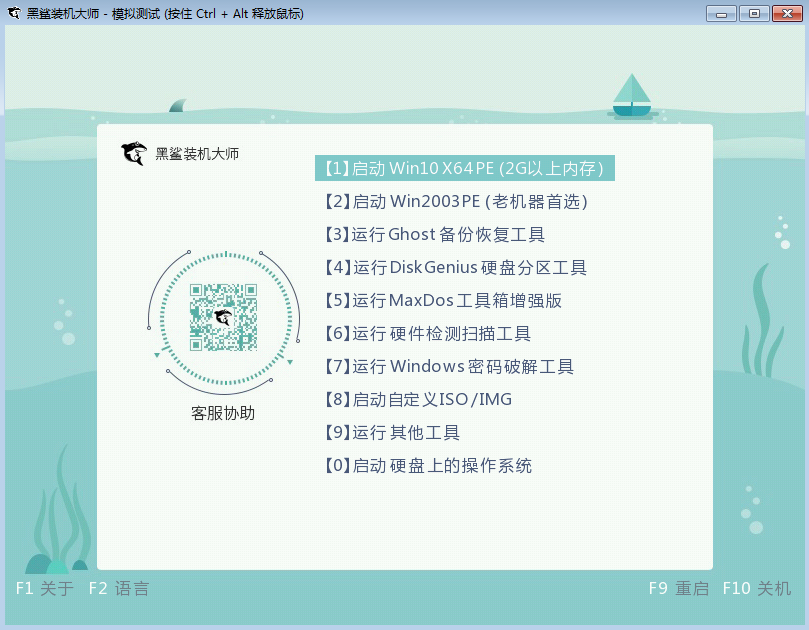
6.黑鯊會彈出界面提示本機的快捷啟動按鍵,或者直接點擊“快捷鍵大全”進行查詢。
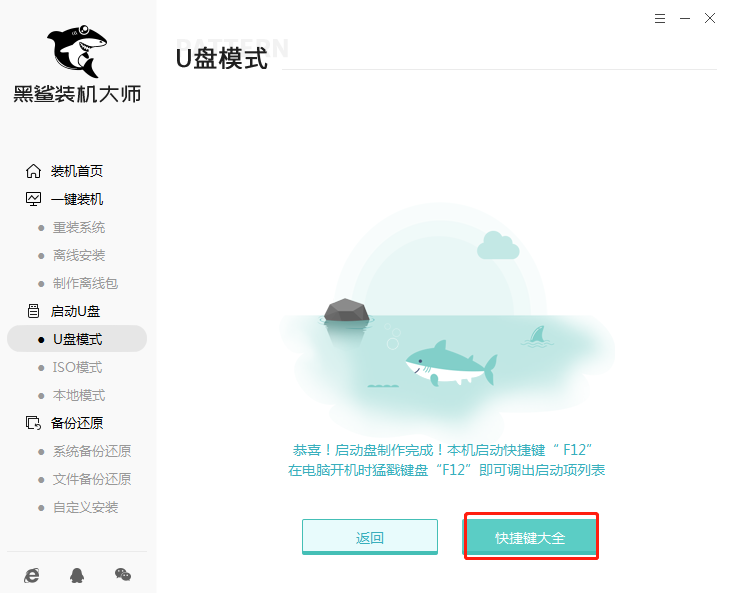
或者直接通過下表進行查詢。
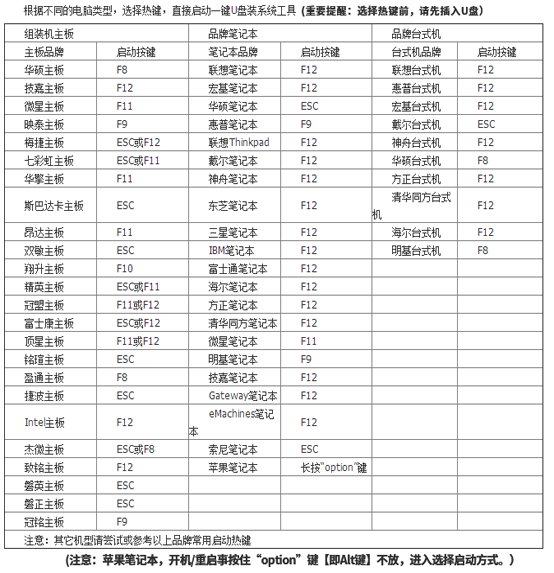
步驟二、啟動盤重裝win7系統
1.開始重啟電腦。出現開機界面時猛戳快捷鍵進入設置界面。使用鍵盤的“↑”和“↓”選擇“usb”選項,回車進入。

2.在彈出的黑鯊U盤制作維護工具界面中選擇第一項回車進入。
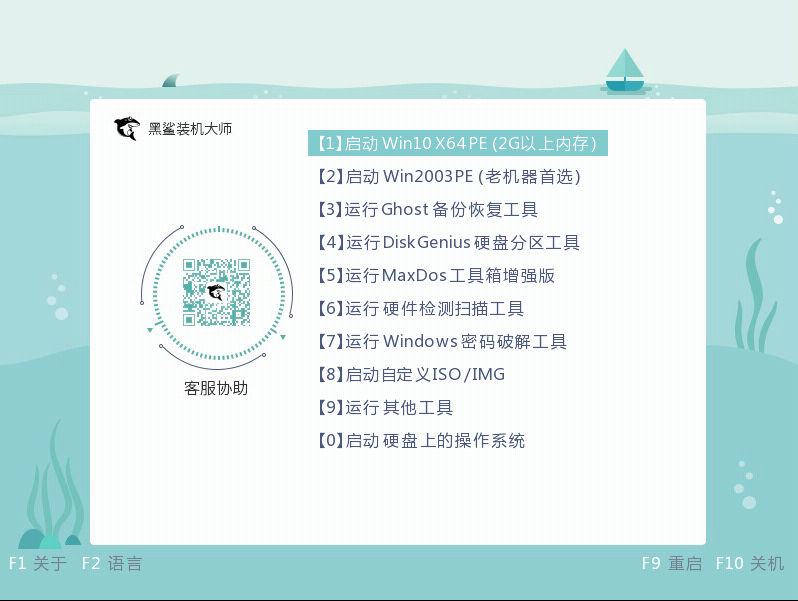
3.開始選擇U盤中的win7文件后點擊“安裝”。
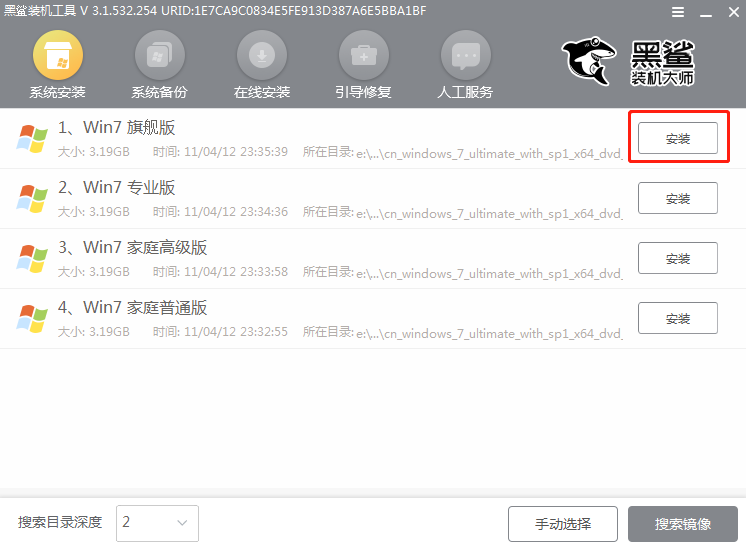
4.選擇好win7系統文件的安裝路徑后點擊右下角處的“開始安裝”。
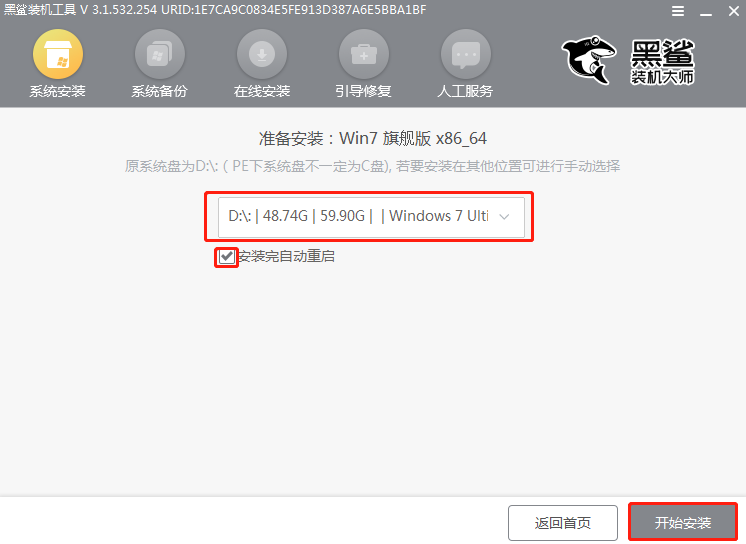
在彈出的窗口中點擊“繼續”操作。
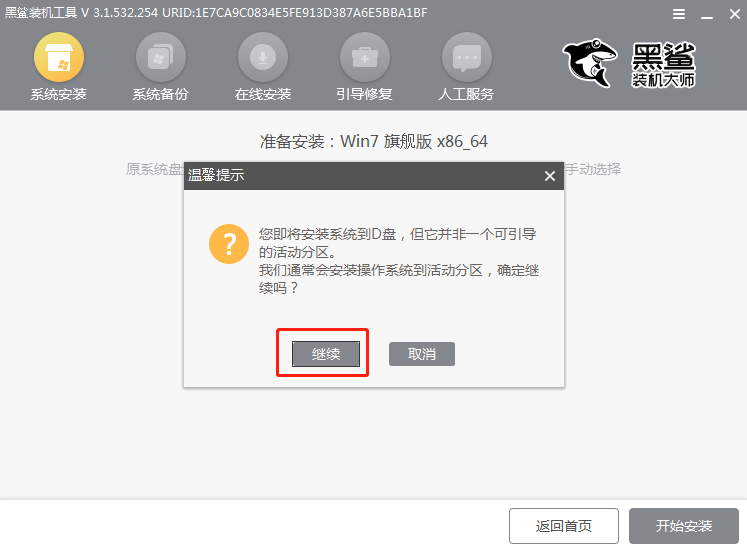
5.黑鯊開始自動安裝win7系統,同樣無需手動操作。
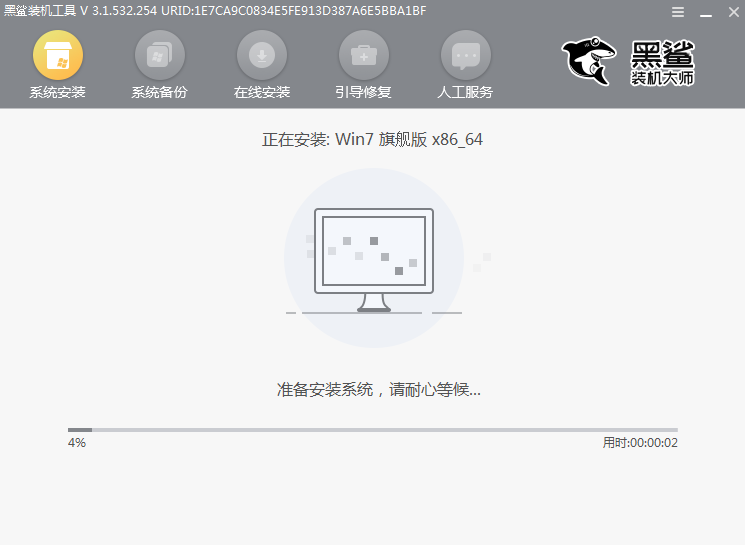
Win7系統重裝完成之后,將所有的U盤拔掉后才可以點擊“立即重啟”電腦。

6.重啟電腦后經過多次的系統部署安裝,最終進入win7桌面,到此U盤重裝win7系統已經成功完成。
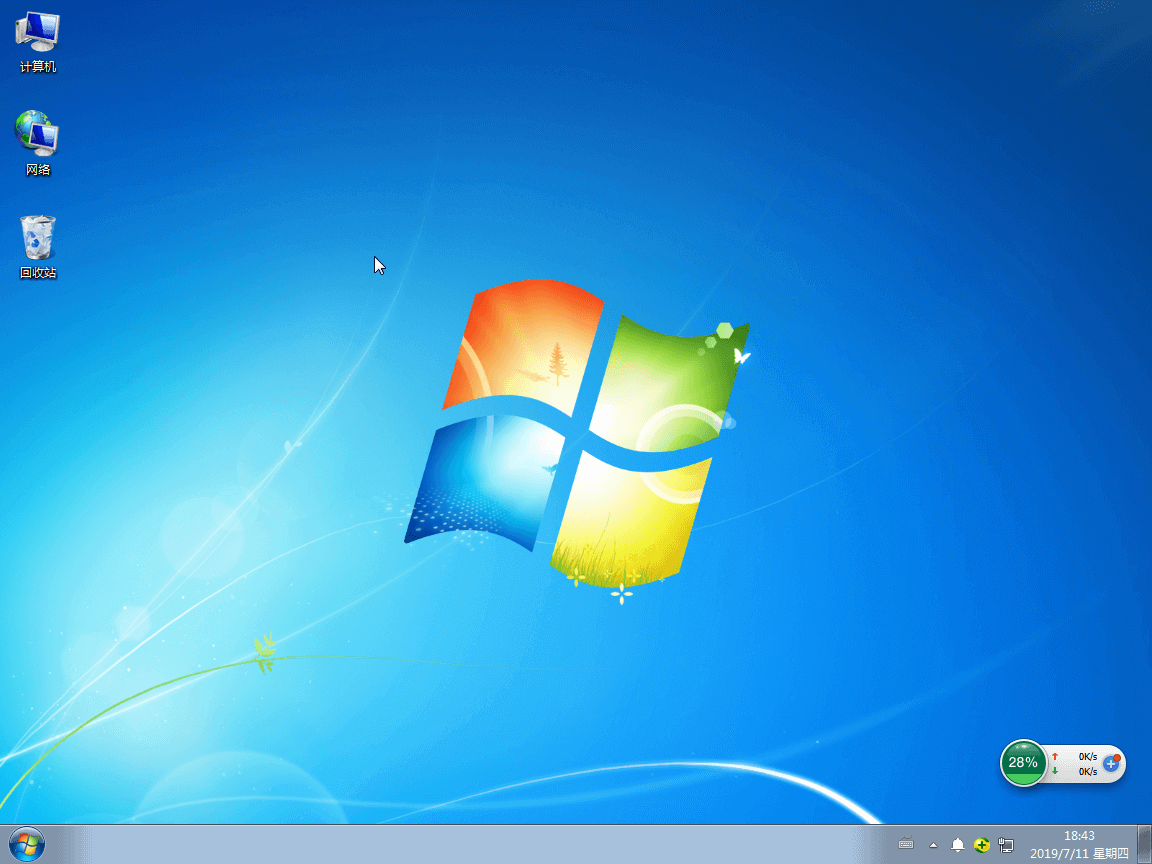
以上就是本次小編為大家帶來的藍屏電腦win7系統怎么用U盤重裝的詳細教程,希望此篇教程可以幫助到大家。
